01环境安装
Posted guorisy
tags:
篇首语:本文由小常识网(cha138.com)小编为大家整理,主要介绍了01环境安装相关的知识,希望对你有一定的参考价值。
一、流程设计器插件安装方式(一)
在线安装:
1、在eclipse中打开 Help -> Install New Software. 在如下面板中:
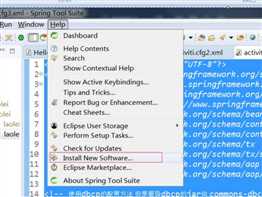
2、在如下Install界面板中,点击Add按钮:
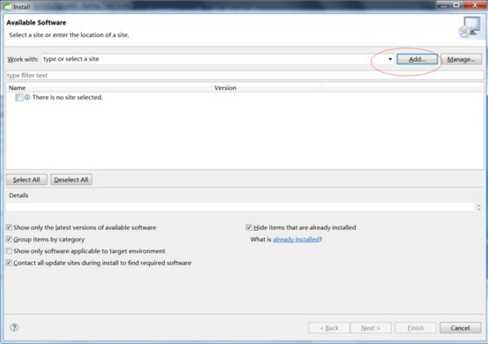
3、然后填入下列字段
Name: Activiti BPMN 2.0 designer
Location: https://activiti.org/designer/update/(s加与不加有待参考)
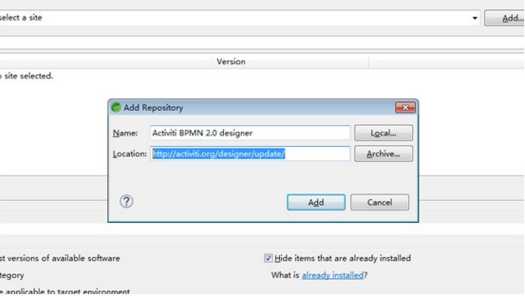
4、回到Install界面,在面板正中列表中把所有展示出来的项目都勾上:
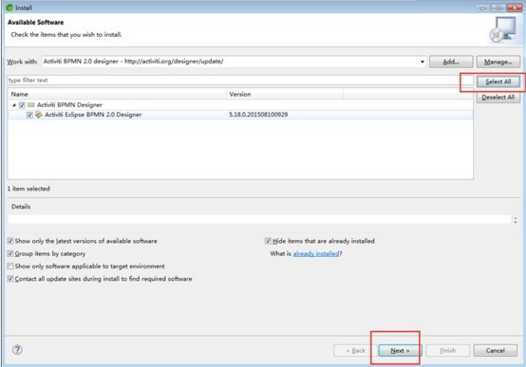
5、点击复选框
在Detail部分记得选中 "Contact all updates sites.." , 因为它会检查所有当前安装所需要的插件并可以被Eclipse下载.
6、安装完以后,点击新建工程new->Other…打开面板,如果看到下图内容:即安装完成
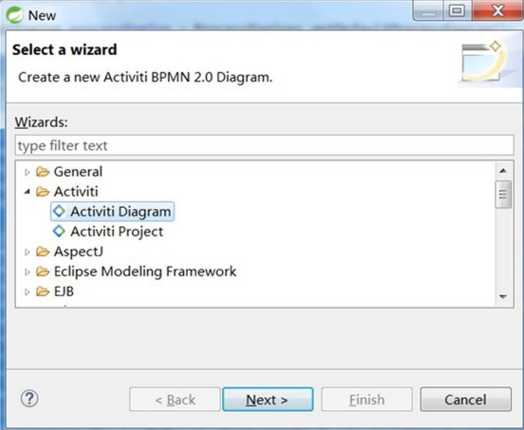
7、对流程设计器的使用说明
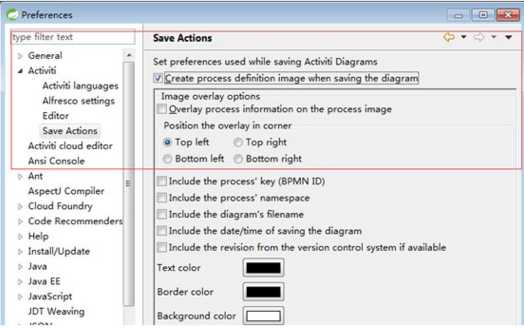
虽然流程引擎在单独部署bpmn文件时会自动生成图片,但在实际开发过程中,自动生成的图片会导致和BPMN中的坐标有出入,在实际项目中展示流程当前位置图会有问题。
所在完成以上配置后,会由我们自己来管理流程图片。在发布流程时把流程规则文件和流程图片一起上传就行了。
二、流程设计器插件安装方式(二):正解
离线安装:
1、下载插件
http://www.activiti.org/designer/archived/activiti-designer-5.18.0.zip2、在eclipse中打开 Help -> Install New Software,在如下Install界面板中,点击Add按钮:
name:随便写,我的是“BPMN2 designer”
Location:点击后面的“Archive”按钮,选择刚下载的zip包
注意:Contact all ... 选项取消勾选。
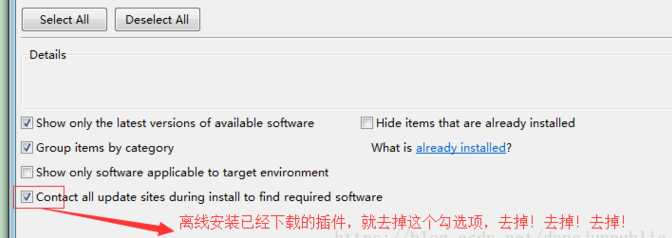
3、自动生成图片
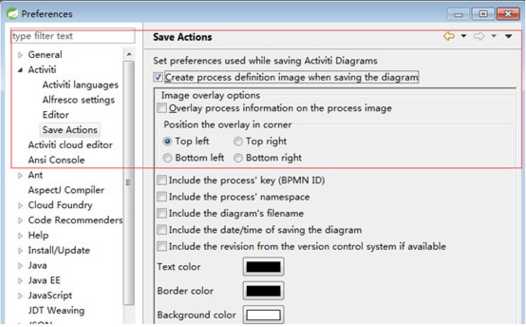
以上是关于01环境安装的主要内容,如果未能解决你的问题,请参考以下文章